- 公開日:
ワードの無料版と有料版の違い
この記事では、Wordの無料版と有料版の違いを、PC、スマホ、iPadの状況別に解説します。
無料版では基本的な文書作成が可能ですが、有料版に比べて機能制限があります。有料版にすると制限が解除され、豊富な機能が利用できます。
無料版・有料版で使える機能について把握し、状況によっては有料版への移行も検討しましょう。有料版には1か月無料体験もありますので、ご負担なく有料版の機能をお試しすることも可能です。
ワードの無料版と有料版の概要
Microsoft Wordの無料版と有料版の違いについては、PC、スマホ、iPadで異なります。
PCについては、無料版がブラウザ(例: Google ChromeやSadariなど)で使用できるWord Online、有料版はPCにインストールして使用することができるデスクトップ版Wordアプリに分かれます。
デスクトップ版WordアプリについてはMicrosoft 365のサブスクリプション・プロダクトキーともに有料ですが、Microsoft 365 Personalには1か月無料の試用版もありますので、契約してお試しいただくのも良いでしょう。
スマートフォン(iPhone・Android)やiPadでも、無料版と有料版が利用できます。Wordのスマホアプリは無料でインストールできますが、無料版は機能が制限されているため、場合によっては有料版(Microsoft 365 Personal)への移行を検討する場面も出てくるでしょう。
以下では、ワードの無料版と有料版の違いについて詳しく解説します。
ワードの無料版と有料版の違い
PC
PCでWordを利用する時は、通常、Word Online(無料)とデスクトップにインストールするアプリ(有料)で対比されます。
有料版のデスクトップアプリに比べ、Word Onlineの方が使用できる機能の方が少ないです。
有料版のデスクトップアプリで使えてWord Onlineで使えない機能について知りたい場合は、以下の記事の「Word Onlineでできないこと(インストール版との違い)」セクションを参照してください。
無料で使えるWord Online(ワードオンライン)の特徴と使い方
有料版1か月無料体験の契約方法
Microsoft 365 Personalのサブスクリプションを契約すれば、1か月無料体験の特典がついてきます。
有料版への移行を検討されている場合は、1か月有料版を試すことができます。無料期間内に解約すれば料金はかかりません。
Microsoft 365 Personalの1か月無料体験をお申込みし、Wordを含むOffice製品をPCにインストールしたい場合は、以下の記事の「無料でWordをパソコンにダウンロード・インストールする方法」セクションを参照してください。
無料でWordをパソコンにダウンロード・インストールする方法
スマホ(iPhone)
Microsoftが提供するアプリ版のWordにはスマホ(iOS、Android)に対応するものがあります。これは無料でインストールすることができます。
しかし、無料版では使えず有料版に移行することで使える機能もありますので、一度確認しておくことをおすすめします。
有料版で使えるWordアプリの機能については、以下の記事の「有料版の機能ではないか確認する」セクションを参照してください。
iPhoneでのOfficeアプリ有料版の契約方法
iPhoneにインストールしたWordアプリから有料版のOfficeをMicrosoft 365のサブスクリプションで契約することができます。その方法については以下を参照してください。
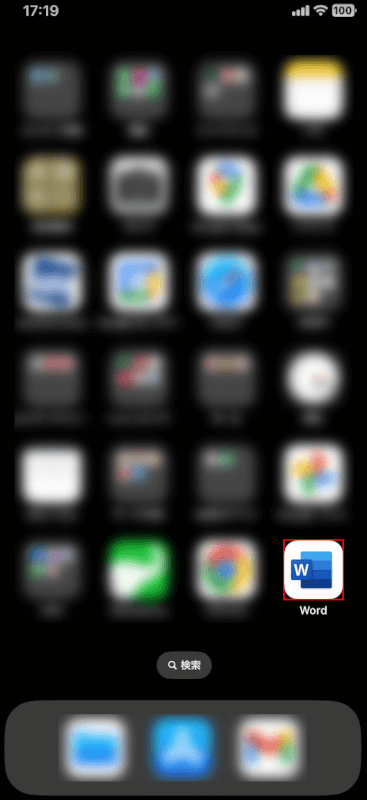
iPhoneを開き、Wordアプリを選択します。
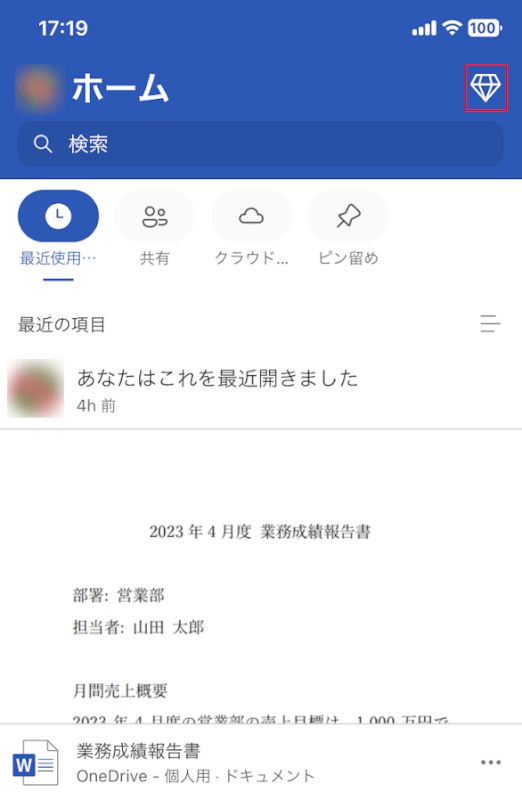
ダイヤモンドのアイコンを選択します。
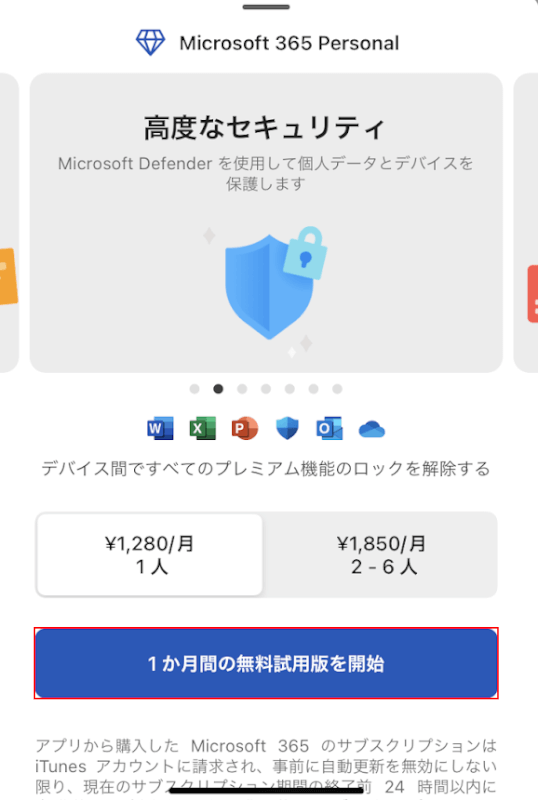
1か月間の無料試用開始ボタンをタップすれば、Microsoft 365 Personalの有料版の試用が開始します。
iPad
iPadにインストールするWordアプリでは、無料版か有料版かの契約によって使える機能が異なります。
また、サイズが10.1インチ以上の場合と10.1インチ未満の場合でも使える機能が異なるので注意が必要です。
その詳細については以下の記事の「インチ数を確認する」および「有料版の機能ではないか確認する」セクションでご確認ください。
iPadでのOfficeアプリ有料版の契約方法
iPadにインストールしたWordアプリから有料版のOfficeをMicrosoft 365のサブスクリプションで契約することができます。
Microsoft 365のサブスクリプションの契約方法(1か月無料体験付き)について知りたい場合は、以下の記事の「10.1インチ以上の場合」セクションを参照してください。
